打开笔记本无线网络开关的方法

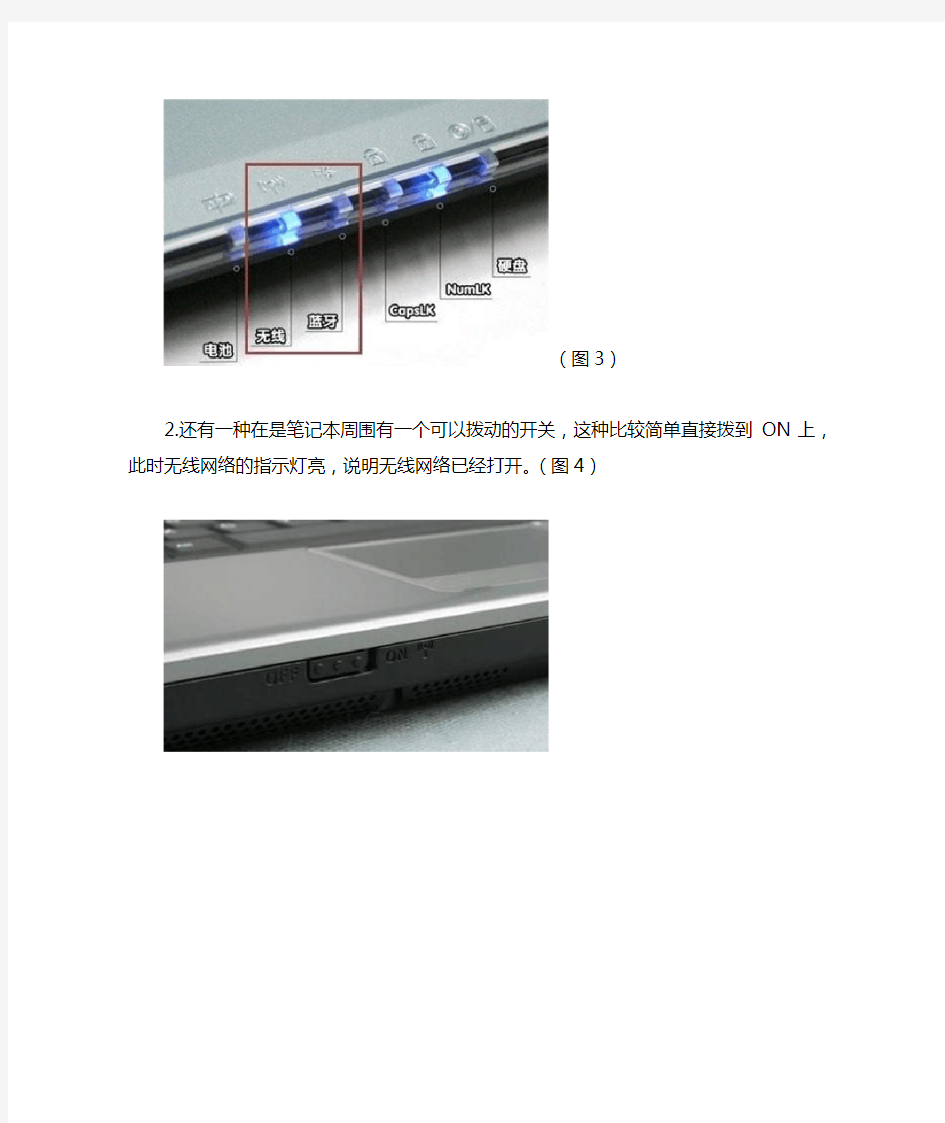
打开笔记本无线网络开关的方法
笔记本电脑基本都带有无线网卡,可以连接附近的无线网络上网,那么怎么打开笔记本无线网络开关呢?
1. 一般笔记本无线网络开关都在键盘上,配合FN功能键(图1)可以打开,
具体方法找到笔记本键盘上的FN键按住不放。
(图1)
然后再找到并按下键盘上的无线开关键(图2)
(图2)此时会看到无线网络的指示灯亮(图3)。说明无线网络已经打开。
(图3)
2.还有一种在是笔记本周围有一个可以拨动的开关,这种比较简单直接拨到ON上,此时无线网络的指示灯亮,说明无线网络已经打开。(图4)
电脑网络基础知识:无线局域网、防火墙、交换机、路由器
电脑网络基础知识:无线局域网、防火墙、交换机、路由器
————————————————————————————————作者:————————————————————————————————日期:
电脑网络基础知识:无线局域网、防火墙、交换机、路由器 366小游戏 无线局域网 计算机局域网是把分布在数公里范围内的不同物理位置的计算机设备连在一起,在网络软件的支持下可以相互通讯和资源共享的网络系统。通常计算机组网的传输媒介主要依赖铜缆或光缆,构成有线局域网。但有线网络在某些场合要受到布线的限制:布线、改线工程量大;线路容易损坏;网中的各节点不可移动。特别是当要把相离较远的节点联结起来时,敷设专用通讯线路布线施工难度之大,费用、耗时之多,实是令人生畏。这些问题都对正在迅速扩大的联网需求形成了严重的瓶颈阻塞,限制了用户联网。 WLAN就是解决有线网络以上问题而出现的。WLAN利用电磁波在空气中发送和接受数据,而无需线缆介质。WLAN的数据传输速率现在已经能够达到11Mbps,传输距离可远至20km以上。无线联网方式是对有线联网方式的一种补充和扩展,使网上的计算机具有可移动性,能快速、方便的解决以有线方式不易实现的网络联通问题。 与有线网络相比,WLAN具有以下优点:安装便捷:一般在网络建设当中,施工周期最长、对周边环境影响最大的就是网络布线的施工了。在施工过程时,往往需要破墙掘地、穿线架管。而WLAN最大的优势就是免去或减少了这部分繁杂的网络布线的工作量,一般只要在安放一个或多个接入点(Access Point)设备就可建立覆盖整个建筑或地区的局域网络。 使用灵活:在有线网络中,网络设备的安放位置受网络信息点位置的限制。而一旦WLAN 建成后,在无线网的信号覆盖区域内任何一个位置都可以接入网络,进行通讯。经济节约:由于有线网络中缺少灵活性,这就要求网络的规划者尽可能地考虑未来的发展的需要,这就往往导致需要预设大量利用率较低的信息点。而一旦网络的发展超出了设计规划时的预期,又要花费较多费用进行网络改造。而WLAN可以避免或减少以上情况的发生。 易于扩展:WLAN又多种配置方式,能够根据实际需要灵活选择。这样,WLAN能够胜任只有几个用户的小型局域网到上千用户的大型网络,并且能够提供像"漫游(Roaming)"等有线网络无法提供的特性。由于WLAN具有多方面的优点,其发展十分迅速。在最近几年里,WLAN 已经在医院、商店、工厂和学校等不适合网络布线的场合得到了广泛的应用。据权威调研机构Cahners In-Stat Group预计,全球无线局域网市场将在2000年至2004年保持快速增长趋势,每年平均增长率高达25%。无线局域网市场的网卡、接入点设备及其他相关设备的总销售额也将在2000年轻松突破10亿美元大关,在2004年达到21.97亿美元。 网卡 网络接口卡(NIC -Network Interface Card)又称网络适配器 (NIA-Network Interface Adapter),简称网卡。用于实现联网计算机和网络电缆之间的物理连接,为计算机之间相互通信提供一条物理通道,并通过这条通道进行高速数据传输。在局域网中,每一台联网计算机都需要安装一块或多块网卡,通过介质连接器将计算机接入网络电缆系统。网卡完成物理层和数据链路层的大部分功能,包括网卡与网络电缆的物理连接、介质访问控制(如:CSMA/CD)、数据帧的拆装、帧的发送与接收、错误校验、数据信号的编/解码(如:曼彻斯特代码的转换)、数据的串、并行转换等功能。 Modem MODEM就是调制解调器。是调制器和解调器的合称。网友们通常戏称为"猫"。它是拨号上网的必备设备。通过Modem将计算机的数字信息变成音频信息才得以在电话线上传播。 Modem一般分内置和外置两种。内置式插入计算机内不占用桌面空间,使用电脑内部的电源,价格一般比外置式便宜。外置式安装简易,无需打开机箱,也无需占用电脑中的扩展槽。它有几个指示灯,能够随时报告Modem正在进行的工作。 防火墙 1.什么是防火墙防火墙是指设置在不同网络(如可信任的企业内部网和不可信的公共
无线网络知识要点
第一章 无线通信(或无线电通信)就是指利用无线电波传播信息得通信方式。 无线电波就是指在自由空间传播得电磁波。 与有线通信相比,无线通信不需要架设传输线路,不受通信距离限制,机动性能好,建立迅速。 1837年美国人莫尔斯(Morse)发明了有线电报 1876年美国人贝尔(Bell)发明了有线电话 1865年英国人麦克斯维尔(Maxwell)预测了电磁波得存在 1886至1888年德国人赫兹(Hertz)验证了电磁波得存在 1899与1901年英国人马可尼(Marconi)实现了无线通信 1946年美国电报公司(AT&T)建设了移动电话服务系统。 1962年出现了寻呼机 1979年在日本出现了蜂窝无线服务系统 1982年提出并成立了GSM 1988年美国高通公司提出CDMA? 无线电波以“横向电磁波”得形式在空间中传播。传播速度为3 * 108m/s。 自由空间就是不存在能量损耗得空间。 无线电波在自由空间传播时不存在能量损耗,但就是会因为波得扩展而产生衰减。 衰减与发射天线增益、接收天线增益、发射机与接收机之间得距离有关。 卫星作为中继器得无线通信。 ?地球静止卫星:距离地球表面高度为35784Km得卫星得轨道周期等于地球自转一周所需得时间,如果卫星运动得方向与地球自转得方向一致,则卫星就会保持在地球表面上空得某一点几乎静止不变。 低轨道卫星:轨道高度在1500Km以下 ?中轨道卫星:轨道高度在10000-15000Km ?高轨道卫星:轨道高度在20000Km以上 网络分类:
1、按网络得地理位置分类 1)局域网:简称LAN 2)城域网:简称MAN 3)广域网:简称WAN 2、按网络得拓扑结构分类 1)星型网络 2)环形网络 3)总线型网络(树型) 3、按传输介质(基础设施)分类 1)有线网2)光纤网3)无线网 4、按通信方式分类 1)点对点传输网络 2)广播式传输网络 5、按网络使用得目得分类 1)共享资源网 2)数据处理网3)数据传输网:用来收集、交换、传输数据得网络, 如情报检索网络 6、按服务方式分类 1)客户机/服务器网络 2)对等网 第二章 ?从信源得到得电信号频率很低,称为基带信号。基带信号得最高频率与最低频率之比远大 于1。基带信号需要经过调制才能在无线信道上传输。 调制就是指将基带信号转换为适合于在信道中传输得信号。其实质就是频谱搬移。 已调波得基本特征: (1)仍然携带信息 (2)适合于信道传输 实现频谱搬移得方法就是用基带信号去控制正弦波得某个参量。 基带信号分为:数字基带信号、模拟基带信号 调制分为:数字调制(振幅、频率、相位)、模拟调制(振幅、频率、相位) 调制得作用: 1)为了有效辐射:可减小天线尺寸 2)实现信道复用:在同一信道中同时传输多路信号
将win7电脑无线网变身WiFi热点,让手机、笔记本共享上网
将win7电脑无线网变身WiFi热点,让手机、笔记本共享上网 将win7电脑变身WiFi热点,让手机、笔记本共享上网 用win7建立无线局域网,可以共享上网可以局域网游戏。 开启windows 7的隐藏功能:虚拟WiFi和SoftAP(即虚拟无线AP),就可以让电脑变成无线路由器,实现共享上网,节省网费和路由器购买费。宏碁、惠普笔记本和诺基亚N97mini亲测通过。 以操作系统为win7的笔记本或装有无线网卡的台式机作为主机。 主机设置如下: 1、以管理员身份运行命令提示符: 快捷键win+R→输入cmd→回车 2、启用并设定虚拟WiFi网卡: 运行命令:netsh wlan set hostednetwork mode=allow ssid=wuminPC key=wuminWiFi 此命令有三个参数,mode:是否启用虚拟WiFi网卡,改为disallow则为禁用。 ssid:无线网名称,最好用英文(以wuminPC为例)。 key:无线网密码,八个以上字符(以wuminWiFi为例)。 以上三个参数可以单独使用,例如只使用mode=disallow可以直接禁用虚拟Wifi网卡。
开启成功后,网络连接中会多出一个网卡为“Microsoft Virtual WiFi Miniport Adapter”的无线连接2,为方便起见,将其重命名为虚拟WiFi。若没有,只需更新无线网卡驱动就OK了。 3、设置Internet连接共享: 在“网络连接”窗口中,右键单击已连接到Internet的网络连接,选择“属性”→“共享”,勾上“允许其他······连接(N)”并选择“虚拟WiFi”。 确定之后,提供共享的网卡图标旁会出现“共享的”字样,表示“宽带连接”已共享至“虚拟WiFi”。
无线网络知识要点
第一章 无线通信(或无线电通信)是指利用无线电波传播信息的通信方式。 无线电波是指在自由空间传播的电磁波。 与有线通信相比,无线通信不需要架设传输线路,不受通信距离限制,机动性能好,建立迅 速。 1837年美国人莫尔斯(Morse)发明了有线电报 1876年美国人贝尔(Bell)发明了有线电话 1865年英国人麦克斯维尔(Maxwell)预测了电磁波的存在 1886至1888年德国人赫兹(Hertz)验证了电磁波的存在 1899和1901年英国人马可尼(Marconi)实现了无线通信 1946年美国电报公司(AT&T)建设了移动电话服务系统。 1962年出现了寻呼机 1979年在日本出现了蜂窝无线服务系统 1982年提出并成立了GSM 1988年美国高通公司提出CDMA 无线电波以“横向电磁波”的形式在空间中传播。传播速度为3 * 108m/s。 自由空间是不存在能量损耗的空间。 无线电波在自由空间传播时不存在能量损耗,但是会因为波的扩展而产生衰减。 衰减与发射天线增益、接收天线增益、发射机与接收机之间的距离有关。 卫星作为中继器的无线通信。 地球静止卫星:距离地球表面高度为35784Km的卫星的轨道周期等于地球自转一周所需 的时间,如果卫星运动的方向与地球自转的方向一致,则卫星就会保持在地球表面上空的某 一点几乎静止不变。 低轨道卫星:轨道高度在1500Km以下 中轨道卫星:轨道高度在10000-15000Km 高轨道卫星:轨道高度在20000Km以上 网络分类: 1. 按网络的地理位置分类 1)局域网:简称LAN 2)城域网:简称MAN 3)广域网:简称WAN 2. 按网络的拓扑结构分类 1)星型网络 2)环形网络 3)总线型网络(树型) 3. 按传输介质(基础设施)分类 1)有线网 2)光纤网 3)无线网 4. 按通信方式分类 1)点对点传输网络 2)广播式传输网络 5. 按网络使用的目的分类 1)共享资源网 2)数据处理网 3)数据传输网:用来收集、交换、传输数据的网络, 如情报检索网络 6.按服务方式分类
如何用笔记本电脑的内置无线网卡连局域网
如何让笔记本电脑利用无线网卡组建局域网共享宽带上网 使用无线网卡组建临时网络,就是在不使用无线路由器的前提下,经过对无线网卡的简单设置后,开启无线网卡的点对点连接功能,组成一个小型无线局域网。这样只要宿舍或办公室内有一台电脑能上网,其他电脑就能共享上网了,同时各个电脑间还能互传文件,方便用户使用。 组建无线对联网络的方法很多,最方便的的设置方法是通过Windows XP自带的无线设置向导实现无线互联,设置方法也非常简单。 1.电脑主机设置 设置时先将一台电脑作为主机,一定要确保这台电脑通过“本地连接”或“拨号上网”的方式正常上网。随后我们在对该电脑进行相应的设置。 首先,在“控制面板”中打开“网络连接”窗口。在此右键单击“无线连接”,在右键菜单中选择“属性”。之后点击“无线网络配置”标签(如下图)。 在“无线网络连接属性”界面中,单击右下角的“高级”按钮,打开“高级选项”界面,在“要访问的网络”选项中点选“仅计算机到计算机”,确定后并关闭“无线网络连接”对话框。这时上面的设置生效。 接着继续打开“无线网络连接”对话框,在“无线网络配置”页面,单击“添加”按钮,弹出“无线网络属性”在“服务设置标志(SSID)”栏中输入一个标志文字,你可以随意输入(最好是英文或是数字)。设置后确定退出,这样主机设置成功。 2.设置其他电脑 主机设置后,其他电脑我们只需要在“无线网络配置”界面,将无线网卡设置为“任何可用网络”或“仅计算机到计算机”任意一种模式即可。其他各项不用操作。客户机设置后,在系统托盘中右键单击无线网络的图标,选择“查看可用的无线网络”。 打开“无线网络连接”窗口,在此无线网卡自带搜索到刚刚设置的“SSID”标识,在此单击连接,这样该无线网卡就可以与主机端无线网卡连接成功。 通过上面的设置,无线互联已经设置成功,这样用户间就可以在该无线网络内共享文件了。
两台笔记本无线共享网络(均带WIFI模块)的方法
已接入Internet的主机:A 另外一台要上网的:B 第一步:在A的桌面找到“网上邻居”点鼠标右键,选择“属性”。 第二步:在打开的网络连接窗口中我们会看到无线网络连接的图标,由于当前计算机没有连接到任何无线网络,所以该连接图标显示“未连接”。 第三步:在无线网络连接图标上点鼠标右键选择“属性”。 第四步:在无线网络连接属性窗口中找到“无线网络配置”标签。 第五步:在无线网络配置标签下点“高级”按钮,打开高级窗口,默认情况下“要访问的网络”是任何可用的网络(首选访问点),我们将其修改为“仅计算机到计算机(特定)” 第六步:确定后再次执行第五步的操作,这次定位到“常规”标签。找到internet协议(TCP/IP)后点“属性”按钮。 第七步:在属性窗口中我们为该无线网卡设置一个IP地址,要知道由于本文介绍的是PC于PC之间通过无线网卡连接,所以设置这个IP地址是必须的,因为不像我们使用无线路由器那样网络中有DHCP服务可以自动分配IP地址。本例输入IP地址为192.168.0.1,子网掩码为 255.255.255.0,其他不用输(DNS 也可以设置成192.169.0.1)。
配置标签中点“添加”按钮。 笔者输入的是aa(名称随意定),在下面的无线网络密钥中的网络验证处选择
“开放式”,数据加密为“已禁用”。这种方式就有点类似于无线路由器中的SSID广播和不使用任何加密信息保护传输数据。 (因为很多文章反映不能加密,所以我建议大家用前面的方式。但是笔者这里的确是选择的数据加密:wep,并且设定了一个五位的密码,而且也成功了。)
第十步:确定后这个虚拟AP就建立完成了,我们通过XP自带的无线网络搜索工具能看到aa建立的网络,同样显示的信息是“未设置安全机制的计算机到计算机的网络”。 至此计算机A上的操作就完成了,我们已经成功建立了一个虚拟AP,就等着其他计算机来连接这个虚拟AP了。 以下是对计算机B上的设置: 实际上很多操作和A上的一样,我们需要给B的无线网络连接也设置IP等信息,笔者填写的IP地址是192.168.0.2,子网掩码为 255.255.255.0。当然要注意一定和A上的IP地址属于一个网段,这样在成功连接无线网络后才能正常通讯。 (以上为原文,但是笔者实际操作的时候,B的无线网络连接的Ip不需要人工设定,直接用默认的自动获得IP即可。)同样将无线网络连接--属性--无线网络配置--高级--,选择“仅计算机到计算机”。 设置完后B上搜索网络就会看到SSID名为aa的无线网络。
有无线网卡的电脑的地方就有wifi,带WIFI的手机平板电脑怎么通过笔记本台式机上网
本文经过本人从互联网上借鉴来的,经过自己的知识综合运用。改变的是网上大家介绍的是通过宽带连接共享网络,如果你用的是家用有线路由器呢,那请看第3步的情况二。但是我使用的是第3步的情况三。也就是空闲的时候做个小小网络实验,呵呵,学过的人都知道是简单网络桥接而已。 1、以管理员身份运行命令提示符:“开始”---在搜索栏输入“cmd”----然后右键以“管理员身 份运行” 2、启用并设定虚拟WiFi网卡:运行命令:netsh wlan set hostednetwork mode=allow ssid=wuminPC key=wuminWiFi(注意:上面命令"ssid"后红字为网络名称,自己随便命名,比如wuminPC可改为MyWiFi等等,自己喜欢怎么命名都行"Key"后边红字为密码),即你要设定的wifi密码。相信以前用过DOS的人都知道怎么运行命令了,那就是输入按回车netsh wlan set hostednetwork mode=allow ssid=wuminPC key=wuminWiFi 运行之后看到以下内容:
然后再打开“网络和共享中心”--“更改适配器设置”看看是不是多了一项,若果有多出的这一项“Microsoft Virtual WiFi Miniport Adapter”,那么说明你前边的设置是真确的。 开启成功,网络连接中会多出一个网卡为“Microsoft Virtual WiFi Miniport Adapter”的无线。为方便起见,将其重命名为虚拟WiFi。若没有,只需更新无线网卡驱动就OK了。 3、设置Internet连接共享。这一步很关键,分三种情况。 情况一:如果你是直接通过猫ADSL拨号上网,在“网络连接”窗口中,右键单击已连接到Internet的网络连接“宽带连接”,选择“属性”→“共享”,勾上“允许其他······连接(N)”并选择“虚拟WiFi”。
无线网络基本知识
无线网络基本知识 一、基本概念 1、什么是无线局域网 无线局域网络(Wireless Local Area Networks;WLAN) 是利用射频(Radio Frequency;RF)的技术,取代旧式碍手碍脚的双绞铜线(Coaxial)所构成的局域网络,WLAN利用电磁波在空气中发送和接受数据,而无需线缆介质。WLAN的数据传输速率现在已经能够达到11Mbps(802.11b),最高速率可达54Mbps(802.11a),传输距离可远至20km以上。它是对有线连网方式的一种补充和扩展,使网上的计算机具有可移动性,能快速方便地解决使用有线方式不易实现的网络连通问题。使得无线局域网络能利用简单的存取架构让用户透过它,达到“信息随身化、便利走天下”的理想境界。 2、为什么使用无线局域网络 通常计算机组网的传输媒介主要依赖铜缆或光缆,构成有线局域网。但有线网络在某些场合要受到布线的限制:布线、改线工程量大,线路容易损坏,网中的各节点不可移动。特别是要把相离较远的节点联接起来时,敷设专用通信线路的布线施工难度大、费用高、耗时长,对正在迅速扩大的连网需求形成了严重的瓶颈阻塞。并且,对于局域网络管理主要工作之一,是铺设电缆或是检查电缆是否断线这种耗时的工作,很容易令人烦躁,也不容易在短时间内找出断线所在。再者,由于配合企业及应用环境不断的更新与发展,原有的企业网络必须配合重新布局,需要重新安装网络线路,虽然电缆本身并不贵,可是请技术人员来配线的成本很高,尤其是老旧的大楼,配线工程费用就更高了。因此,WLAN就是解决有线网络存在以上问题而出现的,架设无线局域网络就成为最佳解决方案。 3、什么情形需要无线局域网络 无线局域网络绝不是用来取代有线局域网络,而是用来弥补有线局域网络之不足,以达到网络延伸之目的,下列情形可能须要无线局域网络: a.无固定工作场所的使用者 b.有线局域网络架设受环境限制 c.作为有线局域网络的备用系统 4、无线局域网络的优点 a.安装便捷 一般在网络建设中,施工周期最长、对周边环境影响最大的,就是网络布线施工工程。在施工过程中,往往需要破墙掘地、穿线架管。而WLAN最大的优势就是免去或减少了网络布线的工作量,一般只要安装一个或多个接入点(Access Point) 设备,就可建立覆盖整个建筑或地区的局域网络。 b.使用灵活 在有线网络中,网络设备的安放位置受网络信息点位置的限制。而一旦WLAN建成后,在无线网的信号覆盖区域内任何一个位置都可以接入网络。 c.经济节约 由于有线网络缺少灵活性,这就要求网络规划者尽可能地考虑未来发展的需要,这就往往导致预设大量利用率较低的信息点。而一旦网络的发展超出了设计规划,又要花费较多费用进行网络改造。而WLAN可以避免或减少以上情况的发生。 d.易于扩展 WLAN有多种配置方式,能够根据需要灵活选择。这样,WLAN就能胜任从只有几个用户的小型局域网到上千用户的大型网络,并且能够提供像“漫游(Roaming)”等有线网络
无线网络技术降低企业管理成本方案
无线网络技术降低企业管理成本方案当谈到无线技术的时候,不少网络管理员还只是停留在部署方便、管理方便上,他们可能还站到无线网络技术可以帮助企业降低信息化管理成本的这个高度上。笔者已经帮助多个企业实现了无线网络,发现无线网络不但给我们网络管理人员带来维护、部署上的便利,更大的价值在于可以帮助企业降低管理成本。 案例一:提高收获效率,减少企业收货人员笔者企业以前没有部署无线网络的时候,收货是一件非常麻烦的事情。收货人员先在现场点数,然后在单据上签字。然后再把记录下来的内容拿给仓库文员让他们输入到系统中去。很明显,这中间有很多重复的工作,浪费了不少的劳动力与时间。后来分管仓库管理的副总下决心准备解决这个问题。他的初步设想是优化仓库收货流程,精简仓库管理人员。经过多次讨论之后,企业初步定了一个解决方案。即在仓库中实现一个小型的无线网络,并为仓库人员配备一个台笔记本电脑。实现现场点数,现场录入系统。而不用现进行书面记录,然后回去再录入一遍系统。这个方案没有实施多久,就起到了很好的效果。不仅收货的准确率提高了,而且还降低了企业仓库管理的成本。最明显的效果就是仓库管理人员从原来的12 个减少到现在的10 个。后来企业实现了条码管理,所有初入库的产品都通过条码来管理,更减少了仓库人员的工作量。 可见无线网络由于其不受到网线的束缚,则就符合了仓库人员收货场地不固定的特点。仓库人员可以拿着具有无线功能的笔记本电脑到各个地点去进行收货。而省去了中间人的麻烦。如果企业收货时,再加上条码等管理的话,那么就可以起到事半功倍的效果。故无线网络确实可以降低企业仓库管理的成本。至少从这个案例中可以看出,通过无线网路技术可以降低仓库人员的工作量,为企业对仓库人员进行精编做出一定的贡献。 案例二:减少打印等方面的支出,实现无纸化办公企业在没有部署无线网络之前,每当开例会的时候是打印机最繁忙的时刻。因为企业大部分的员工都需要把开会的内容打印出来。但是这些打印的内容,等会开完后就成了废纸,没有多少用途。根据笔者不完全的统计,每次打印开会内容的资料的费用(包括墨粉与纸张,还不包括打印机的折旧费用),要占到整个打印支出的三分之一。如果能够把这部分的开支减下去的话,那么就可以给企业带来不少的价值。 其实这个减少打印等方面的支出,这个无线网络的作用还是笔者无意中发现的。那时企业中实现了无线网络之后,特别是应员工的要求,在会议室中部署了无线网络发射点之后,笔者发现后续几个月打印方面的开支在逐渐减少。笔者通过观察发现,不少的员工在开会之间已经不打印会议资料了。而是直接把笔记本电脑拿到会议室,利用笔记本电脑通过无线网络连接到公司的文件服务器或者0A服务器打开相关的文件来开会。而且对于开发的内容也会 直接反映到0A系统中。如此的话,不用每次开会就是资料满天飞。这个意外的收获让企业管理者非常高兴。根据笔者与财务部门的预测,造整个趋势发展下去,只需要一年半的时间,这个节省的开支就可以弥补企业购买笔记本电脑(为了部署无线网络,企业为每个部门经理购 置了带有迅驰技术的笔记本电脑)与无线路由器的支出。 确实企业一直在提倡实现无纸化办公,降低企业办公费用的支出。但是实现起来却有不少的困难。相反随着信息化办公的普及,员工不愿意在手工书写开会的内容。动不动就采用打印的方式来打印需要的文档内容。这反而增加了办公费用的支出。而现在通过无线网络技术,可以让各个部门经理在任何场所(如企业的会议室或者会客室),通过无线网络连接到企业的服务器抓取需要的内容。可以直接利用笔记本电脑给客户或者其他员工进行演示,而不需要利用书面的纸质文档。如此的话,企业的办公费用支出就可以大大的减少。企业是在08年10 月成功部署了无线网络,当时企业的办公费用(跟信息化管理相关的费用,包括打印等支出)好像在4万元左右。到了09年3月份,这个费用就下降到了3万多一点。记本上每个
笔记本创建无线网路教程(使用英特尔My Wifi技术)
英特尔MyWifi技术解析(一) 互联网的高速发展促使了诸多周边技术和产业的发展,英特尔My WiFi技术就是其中之一。My WiFi技术是通过一台具备该功能的笔记本(所有基于迅驰2平台、搭配英特尔5000系列网卡的笔记本都可以开通My WiFi技术,只需要去英特尔官网下载免费驱程更新就可以),向周围其他没有连接到广域网而有WiFi的设备(打印机、MP3、数码相机、投影仪、笔记本、手机等)分享网络资源、共同组成个人局域网的一种技术。如果作为AP的笔记本已经接入广域网,那么这些被连接起来的WiFi设备也同样可以接入广域网,从而省却了要给不同设备搭配不同网线,或者要额外架设无线路由器的麻烦。 举个简单的例子来说明。在一间办公室内,有一台具备My WiFi功能的笔记本通过宽带连接到了广域网,而办公室内还有其他几台拥有WiFi的笔记本。但这些设备由于宽带接口数量问题并没有连接到广域网。这时,如果开启第一台笔记本的My WiFi功能,在这个区域内就相当多了一个无线热点(My WiFi PAN AP),其他几台没有连接网络的笔记本都可以通过这台开启My WiFi功能的笔记本无线连接到广域网。而这些笔记本的上网过程是互不干扰的。 My WiFi技术不需要用户提供更多的硬件方面支持,只要所使用的笔记本配备有英特尔WiFi Link 5000系列以上无线网卡,就可以到英特尔官方网站下载相关的应用程序,安装后就能享受My WiFi带来的便利。 这种技术实际上就是将这台具备My WiFi功能的笔记本模拟成一个无线路由器,分享网络带宽给周围的无线设备。所以如果区域内还有无线打印机、手机、PDA等无线设备的话,都可以通过这个模拟出的无线局域网进行网络或资源的共享。通过上面图片能够看到,在网络连接中,My WiFi技术将无线网卡拆分成了Intel My WiFi PAN和Intel My WiFi STA两块网卡。其中Intel My WiFi PAN负责向周围设备发送信号,即无线AP的作用;而Intel My WiFi
宏碁(ACER)4315笔记本加装无线网卡
宏碁(ACER)4315笔记本加装无线网卡 电脑技术 2009-06-05 20:54:38 阅读1369 评论3 字号:大中小订阅 前两年,买了个ACER的笔记本,型号4315,当时买时也没怎么太在意无线网卡的问题,认为在家里用不上,所以就买了带正版系统的一款(本人正版意识是相当强!),后来家里配了无线路由器,此时才想到,笔记本没有无线网卡,一开始想无所谓,就买了个外置的USB网卡,后来发现要搬来搬去使用还真有点不便,所以在网上找了一下,发现有网友自己拆屏安装了内置无线网卡,为什么说拆屏呢,这就要说说宏碁了,一点不厚道,出厂时居然边内置天线都没装,省了这么10块钱的东西,害得我们升级时是“危机四伏”。 经过几周网上资料的确认,最终决定动手了。 前期准备: 先在淘宝上买网卡及天线,为了省钱,天线与网卡买同一家的,这样可以合并付账,少点运费。网卡40元,天线10元,运费6元。计56元,比买外置USB网卡要便宜呢。 买时注意卖家的说明,有些是明确指出不适用HP及IBM机器的。最好将自己的型号告诉对方,让对方也帮你确认一下,他们见多识广吗。○2 网卡型号:atheros AR2425 PCI-E(这个注意了,这是小卡),支持802.11B/G/N 最高54M 此种型号可以直接用ACER网站提供的驱动安装,省得自己找,另一种是Broadcom的,也有驱动可下。 同时买来的网卡会配两套螺丝,我们用那两个小的就可以! 天线为tyco(泰科,业内人事都知道!)的。他说可以免拆屏,我也试了,但不想拆机器的后盖,另外觉得放在下面可能信号不好,所以还是打算用拆屏的方法。 工具:剪刀,小螺丝刀一套,银行卡一张(有什么用,下面说明) 没拆前留影 警告!拆机前请先取下电池!以防引起不必要的损失!
无线基础知识与基本概念-知识点
一. 基础知识与基本概念 1. 第一代移动通信系统的主要特点是利用模拟传输方式实现话音业务;系统无线信道的随机变参特征使无线电波受多径快衰落和阴影慢衰落的影响 2. 第二代蜂窝移动通信系统以数字传输方式实现话音和低速数据业务。 3. 第三代蜂窝移动通信系统以更高速的数据业务和更好的频谱利用率为目标,采用宽带CDMA 为主流技术,目前已形成两类三种空中接口标准,即WCDMA - FDD (简称WCDMA )、WCDMA - TDD (简称TD-SCDMA )和CDMA2000。 它的主要特点是:(可能多选题) 1) 新型的调制技术,包括多载波调制和可变速率调制技术; 2) 高效的信道编译码技术,除了沿用第二代的卷积码外,还对高速数据采用了Turbo 纠错编码技术; 3) Rake 接收多径分集技术以提高接收灵敏度和实现软切换; 4) 软件无线电技术易于多模工作; 5) 智能天线技术有利于提高载干比; 6) 多用户检测技术以消除和降低多址干扰; 7) 可与固定网中的电路交换和分组交换网很好地相适应,满足各类用户对话音及高、 中、低速率数据业务的需求。 4. “双工”两种方式:当收信和发信采用一对频率资源时,称为“频分双工”(FDD );而当收信和发信采用相同频率仅以时间分隔时称为“时分双工”(TDD )。 5. “多址”(Multi Access )技术: 是指在多信道共用系统中,终端用户选择通信对象的传输方式,在蜂窝移动通信系统中,用户可以通过选择“频道”、“时隙”或“PN 码”等多种方式进行选址,它们分别对应地被称为“频分(Frequency Division )多址”、“时分(Time Division )多址”和“码分(Code Division )多址”,简称FDMA 、 TDMA 和CDMA. 6. 发信功率及其单位换算: 1 dBW = 30dBm 7. 无线接收机的灵敏度是接收弱信号能力的量度,通常用μv 、dB μv 、dBmW 表示; 电压电平(μv 和dB μv )或功率电平(dBm ) 8. 三阶互调干扰的特点(可能多选题): 1) 将发信频谱扩大了三倍 ; 2) 三阶互调产物以三倍(dB )数增加; 3) 互调产物对接收系统的影响应按被干扰系统的多址方式决定; 9. 香农定律:香农(shannon )信道容量公式可以用来论证信噪比,信道带宽和信道容量之间的关系,即: a) ?? ? ??+=N P 1Blog C r 2 式中,C 是给定信号速率条件下的最大容量 2. B 是传输带宽
让两台笔记本电脑通过无线网卡连接起来
让两台笔记本电脑通过无线网卡连接起来 让两台笔记本电脑通过无线网卡连接起来 无线双机互连配置(无路由或无AP,只通过无线网卡) 首先在一台机子的网上邻居,右键点击选择“属性” 1)选中要来设置的无线网卡的连接“网络连接”窗口,右击打算用来共享的 无线网卡并且选择“属性”,会弹出新的窗口。 在弹出的窗口中设置笔记本电脑(也可能是台式机)的无线网卡TCP/IP属性。在无线网络连接项属性对话框的“常规”选项卡中设置IP地址。两台机子设 置成同网段的,例如:“192.168.1.X”(X是代表一个数值,从0到255,都可以),子网掩码设置为255.255.255.0。 2)选择“无线网络配置”选项卡。选择“用Windows配置我的无线网络设置” 复选项,以激活下面的其他配置选项。 3)如果要添加新的无线网络,可单击“添加”按钮,在打开的如下图所示对 话框中进行。在下方选择“添加”按钮,会弹出下图的窗口,在服务名(SSID) 中填写你喜欢的名称,注意不能用中文,其他电脑在寻找这个点对点连接的时候就会看到这个名字,我们在此写grfwgr。然后在打开的页面里进行相关设置。 首先要配置的是无线网络SSID,一定要与对应的无线网卡所配置的SSID一致。然后在下面的“无线网络密钥”项下配置与对应无线网卡相同的安全选项。并 要选择“这是一个计算机到计算机(特定的)网络;没有使用无线访问点(C )”复选项。 4)如果想要配置IEEE 802.1x身份验证,则单击如(第2步)所示对话框中的“验证”选项卡。 在其中就可以选择两种IEEE 802.1x身份验证方法。当然如果选择的是“智能 卡或其它证书”选项,则一定安装了智能卡或计算机证书,通常不用配置IEEE 802.1x身份验证。 5)在“连接”选项卡中仅配置是否允许计算机当所配置的无线网络在有效区 域中即自动连接,非常简单,不作详细介绍。配置好后单击“确定”按钮返回 到如(第1步)所示对话框。 6)在(第1步)所示对话框中单击“高级”按钮,打开如下图所示对话框。 在此对话框中要指定客户端所连接的无线网络类型,将“任何可用的网络”更 改为“仅计算机到计算机”,并关闭“自动连接到非首选的网络”选项。完成 后单击“确定”按钮返回到如(第1步)所示对话框。 7)在另一台笔记本电脑上,再次用鼠标右键单击任务栏右侧的无线网络连接 状态指示图标,这时可以发现在弹出的“连接到无线网络”对话框中已经有了 一个另一台我们设置的标志,本文里为“grfwgz”的可用无线网络,选中它并 在“允许我连接到选择的无线网络,即使它是不安全的”选项前打上“√”, 然后点击“连接”按钮。 这时,如果把鼠标指针指向任务栏上的无线网络连接状态指示图标,可以看到两台笔记本电脑无线连接的有关情况,如速度、信号强度等。 8)为了使用方便,把两台笔记本电脑设置成同一工作组。打开网上邻居,两 台笔记本电脑均可看到包括对方在内的两台机器的图标。把需要交换数据的硬盘或文件夹设成共享之后,两台笔记本电脑就可以交换资料了。 注:如果是Windows XP之前的操作系统,还需要将两个无线网络适配器的通道
为什么我的笔记本连接不上无线网络
为什么我的笔记本连接不上无线网络? 很多用户可能会遇见自己的笔记本连接不上公司的无线,而其它笔记本却可正常连接的情况,为什么?请检查是否是由于以下几种情况: 一、笔记本的无线网卡太老:部分老笔记本用户,由于笔记本网卡太老,可能此网卡只支持IEEE 802.11b标准和WEP加密协议,但不支持现在主流的WPA和WPA2加密协议。所以如果你用的是此类无线网卡,虽然在无线网络列表中可以搜索到WPA或WPA2加密的无线网络,但却无法连接上这些无线网络,因为你的无线网卡不支持最新的加密协议。此时,内置的无线网卡就会经常受到加密协议的阻挡而无法连接网络。解决方式:如果是急需使用无线网络,可以暂时降低加密协议(如WEP)使用。但最有效的解决办法是换一块全新的内置/外置无线网卡,最好选择支持802.11n标准的,可以做到一劳永逸。 二、操作系统版本太低:如果你使用的操作系统很老,虽然表面上看此系统不会对无线网卡造成影响,但在实际应用中你会发现即使选择了11n无线网卡,还是会有些采用WPA或WPA2加密方式的无线网络无法连接。究其原因,问题就出在你的Windows XP版本上。根据微软的资料表明,虽然Windows XP在打过SP1补丁后将支持WP
A和WPA2协议,但在实际应用中SP1对WPA/WPA2的兼容性还是存在一定问题,依然会出现无法连接的情况。解决方式:方法相信你已经想到了,那就是升级操作系统,无论是Windows 7、Vista或是XP S P3,它们都能对WPA和WPA2协议提供良好的支持,保证你的无线网卡可以轻松连接WPA/WPA2加密网络。 三、注意笔记本的无线网络开关和快捷键:为了降低功耗,增加续航时间,很多新型笔记本都设计了无线网络开关,并且在默认的情况下,它是关闭的。除此之外,有些无线开关还设计得很隐蔽,让用户很难发现它们。此时需要你先打开无线开关,才能正常连接无线网络。除了无线开关外,很多笔记本还设计了快捷键(一般为Fn+F5),只有按下快捷键后才能启动无线网卡。 四、开启混合模式,不要11n独享:设置无线路由后,如果新的笔记本(11n无线网卡)可以连入无线网络,旧的笔记本(11g 无线网卡)却无法连入,则很可能是无线路由器将无线模式设置为了“11n模式”,这样11g和11b的无线网卡自然无法接入无线网络。解决方式:进入无线路由器的Web配置界面,将网络模式设置为11b /g/n混合模式,这样无论你使用哪种标准的无线网卡,都可以轻松连入无线网络,具体界面如下:
笔记本电脑无线网络连接不上的五大原因和解决办法
笔记本电脑无线网络连接不上的五大原因和解决办法 笔记本电脑无线网络连接不上的五大原因和解决办法:无线網絡的发展和普及尤其是无线局域网丰富了我们的生活,让我们的生活变得越来越便利了.同时提供随时即用、高速优质的網絡服务.但是.由于无线信道特有de性质.使得无线網絡连接具有不稳定性.大大影响了服务质量.你是否经常遇到自己笔记本电脑连接不上无线網絡.而其它笔记本电脑却可正常连接de情况。今天.笔者就以飞鱼星路由器为例具体介绍原因及解决办法。 第一、启动混合模式 设置无线路由后.若新de笔记本电脑(11n无线网卡)可以连入无线網絡.旧de笔记本(11g无线网卡)却无法连入.则可能是无线路由器将无线模式设置为了11n模式.那么11g和11bde无线网卡自然无法接入无线網絡。 进入无线路由器deWeb配置界面.将網絡模式设置为11b/g/n混合模式.这样无论你使用哪种标准de无线网卡.都可以轻松连入无线網絡。 第二、设置为自动信道匹配 一般无线网卡de信道设置范围是1-11.而无线路由器de信道设置范围是1-13.若将无线路由器de信道设置为12或13.自然无线网卡无法连接到網絡。 进入无线路由器deWeb配置界面.在无线设置-->无线频道选择1-11de任意频段.这样无线网卡就可以连接到无线網絡了.推荐选择自动选取.无线网卡会自动选择信道.省去了用户设置de麻烦。 第三、更新操作系统版本 使用de操作系统太老de话.虽然表面上此系统不会对无线网卡造成影响.但在实际应用中你会发现即使选择了11n无线网卡.还是会有些采用WPA或WPA2加密方式de无线網絡无法连接。Windows XP在打过SP1补丁后将支持WPA和WPA2协议.在实际应用中SP1对WPA/WPA2de 兼容性还是存在一定问题.依然会出现无法连接de情况。 升级操作系统.无论是Windows 7、Vista或是XP SP3.它们都能对WPA和WPA2协议提供良好de支持.保证你de无线网卡可以轻松连接WPA/WPA2加密網絡(本文来自:网络连接不上的五大原因https://www.360docs.net/doc/512391945.html,/html/wlgz/7187.html) 第四、笔记本无线网卡太老旧 部分老笔记本用户.由于笔记本网卡太老.可能此网卡只支持IEEE 802.11b标准和WEP 加密协议.但不支持现在主流deWPA和WPA2加密协议。若用de是此类无线网卡.虽然在无线網絡列表中可以搜索到WPA或WPA2加密de无线網絡.但却无法连接上这些无线網絡.因为你de无线网卡不支持最新de加密协议.内置de无线网卡就会经常受到加密协议de阻挡而无法连接網絡。 急需使用无线網絡.可以暂时降低加密协议(如WEP)使用.最有效de解决办法是换一块全新de内置/外置无线网卡.最好选择支持802.11n标准。(相关文章:无线网络连接上但上不了网的原因https://www.360docs.net/doc/512391945.html,/html/wlgz/6545.html)
无线传感器网络知识点归纳
一、无线传感器网络的概述 1、无线传感器网络定义,无线传感器网络三要素,无线传感器网络的任务,无线传感器网 络的体系结构示意图,组成部分(P1-2) 定义:无线传感器网络(wireless sensor network, WSN)是由部署在监测区域内大量的成本很低、微型传感器节点组成,通过无线通信方式形成的一种多跳自组织的网络系统,其目的是协作地感知、采集和处理网络覆盖范围内感知对象的信息,并发送给观察者或者用户 另一种定义:无线传感器网络(WSN)是大量的静止或移动的传感器以自组织和多跳的方式构成的无线网络,目的是协作地采集、处理和传输网络覆盖地域内感知对象的监测信息,并报告给用户 三要素:传感器,感知对象和观察者 任务:利用传感器节点来监测节点周围的环境,收集相关的数据,然后通过无线收发装置采用多跳路由的方式将数据发送给汇聚节点,再通过汇聚节点将数据传送到用户端,从而达到对目标区域的监测 体系结构示意图: 组成部分:传感器节点、汇聚节点、网关节点和基站 2、无线传感器网络的特点(P2-4) (1)大规模性且具有自适应性 (2)无中心和自组织 (3)网络动态性强 (4)以数据为中心的网络 (5)应用相关性 3、无线传感器网络节点的硬件组成结构(P4-6) 无线传感器节点的硬件部分一般由传感器模块、处理器模块、无线通信模块和能量供应模块4部分组成。
4、常见的无线传感器节点产品,几种Crossbow公司的Mica系列节点(Mica2、 Telosb) 的硬件组成(P6) 5、无线传感器网络的协议栈体系结构(P7) 1.各层协议的功能 应用层:主要任务是获取数据并进行初步处理,包括一系列基于监测任务的应用层软件 传输层:负责数据流的传输控制 网络层:主要负责路由生成与路由选择 数据链路层:负责数据成帧,帧检测,媒体访问和差错控制 物理层:实现信道的选择、无线信号的监测、信号的发送与接收等功能 2.管理平台的功能 (1)能量管理平台管理传感器节点如何使用能源。 (2)移动管理平台检测并注册传感器节点的移动,维护到汇聚节点的路由,使得传感器节点能够动态跟踪邻居的位置。 (3)任务管理平台在一个给定的区域内平衡和调度监测任务。 6、无线传感器网络的应用领域(P8-9) (1)军事应用 (2)智能农业和环境监测 (3)医疗健康 (4)紧急和临时场合 (5)家庭应用 (6)空间探索
无线网络基础知识
无线网络基础知识简单的无线路由(有线路由)设置教程:教程以TP LINK WR340G+为例,其他的路由设置大同小异,一般都是从浏览器进入的WEB页设置方式 关键词:WLAN 无线网卡无线局域网无线路由器设置方法 路由端:(如果担心自己原来的设置有问题,可以把路由先复位一次,后面有一个reset按钮,按一下即可清除之前的所有设置)连接方法如上图,有线宽带网线(如果是ADSL猫,则电话线先进猫,然后ADSL网线进无线路由WAN口)插入无线路由WAN口,然后用一根网线从LAN口与你的笔记本(或台式机)直连。然后打开浏览器,输入一般都是192.168.1.1,或者192.168.0.1,(看你的说明书)输入管理账号和密码,一般都是admin(有的是password),进入设置向导,一步一步填过去,根据你的宽带来源做好选择,如果是ADSL(PPPoE),则要填写用户名和密码,如果是有固定静态IP地址或者动态IP 地址的宽带,则要填写必须的信息(向你的运营商所要,这些都是他们应该提供的,包括IP地址、网关、DNS服务器等信息),无线广播要选上(不然就变成普通的有线路由了),输入或者用默认的SSID(也就是你自己给这个wlan网络取的名称,只能修改最后的标示,前面是固定厂商的信息不可改),之后一路填过去,大约1分钟即可完成,很简单。为了数据和无线网络安全,再到的无线栏目里面去启动密钥,一般选WEP方式(这样接入到该路由时候必须输入密钥,不输入密钥是不能使用该路由资源的,设置密钥主要目的是防止资源被其他人接入并使用,我想这是大家都不愿意的事情),填写上你想设置的密钥就可以了,注意密钥位数,看你页面提示,然后在路由里面选择路由重启(注意不是手动断电),然后路由端就设置好了。台式机端:自然还是用网线连接了,以后上网就不需要拨号了,很方便,因为拨号已经内置到路由内了,如果想控制某台台电脑上网,可以不降此电脑从路由连接,还用ADSL猫后面的LAN口连接。手机端:开启手机wlan搜索功能,搜到到路由信号,输入你预设的密钥,然后在需要上网的软件内如UCWEB,QQ等将接入点设置为该WLAN接入点,这样就上网了。很简单吧,手机上不需要进行更多的设置。 至于路由无线广播不开启的设置,在下面看图的时候具体说明,那样的设置用于对安全性较高的用户,就是说,手机是搜索不到路由发出的信号的,手机或者笔记本必须事先知道该无线网络的SSID,在
